电脑的文件怎么拷贝到u盘上 U盘拷贝电脑文件的详细操作
随着科技的不断进步,电脑已经成为了我们生活中不可或缺的工具之一,在使用电脑的过程中,我们常常会遇到需要将电脑中的文件拷贝到U盘上的情况。拷贝文件到U盘上不仅能够方便地备份和传输文件,还能够节省电脑的存储空间,提高电脑的运行速度。对于一些不太熟悉电脑操作的人来说,可能会对如何进行U盘拷贝电脑文件的操作感到困惑。在本文中我们将详细介绍U盘拷贝电脑文件的操作步骤,帮助您轻松实现文件的复制与传输。
具体方法:
1.首先需要了解U盘的文件系统是FAT或FAT32(不能写入超过4G的单个文件),需要将U盘格式化成NTFS的分区格式。若单个文件不超过4G无需格式化文件系统格式。
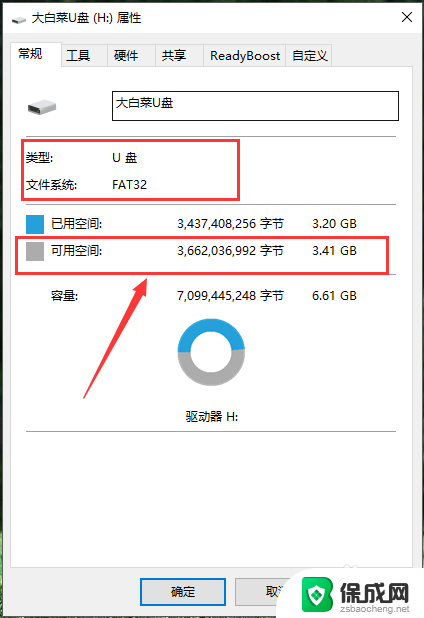
2.在我们的台式电脑或笔记本USB接口处插入(分2.0与3.0)U盘,如图。

3.之后确认电脑已识别插入U盘,如图。确认需要拷贝文件大小是否满足U盘剩余空间,若不满足拷贝时会提示“磁盘空间不足”无法拷贝。
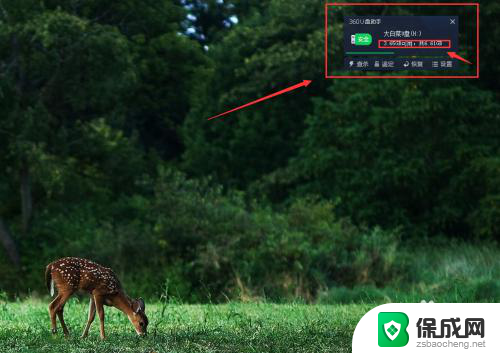
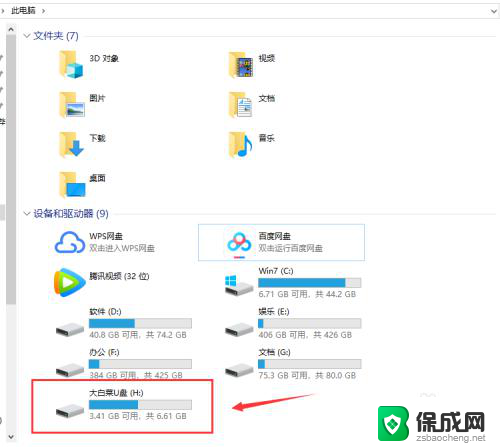
4.方法一:选择我们要拷贝的文件,选中之后鼠标右键。在打开层选择“发送到”,然后选择到我们的U盘(如:大白菜U盘)。
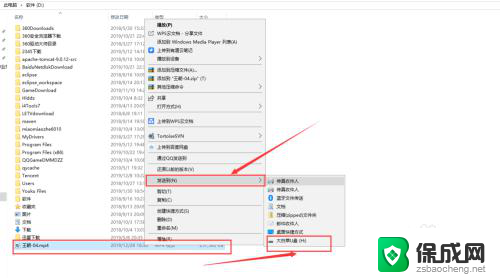
5.方法二:选择我们要拷贝的文件,选中之后鼠标右键。在打开层选择“复制”,然后到我们的U盘目录空白处鼠标右键打开层选择“粘贴”。
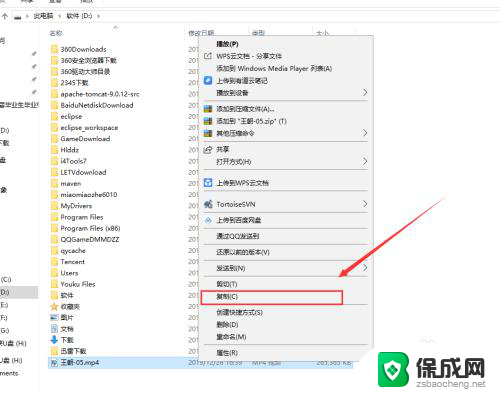
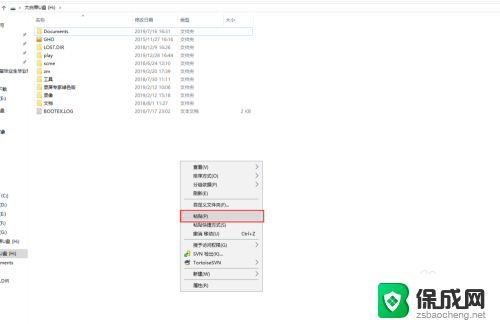
6.等待文件拷贝完成,如图。
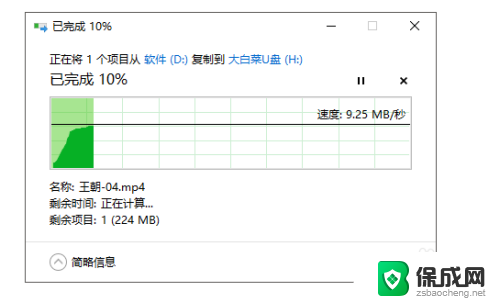
以上就是如何将电脑文件复制到U盘的全部内容,如果您遇到类似的问题,可以参考本文中介绍的步骤进行修复,希望对大家有所帮助。
电脑的文件怎么拷贝到u盘上 U盘拷贝电脑文件的详细操作相关教程
-
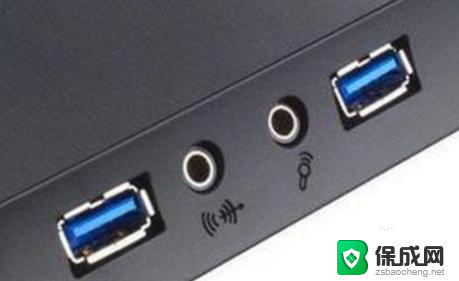 u盘文件怎么拷贝到电脑上 U盘文件如何复制到电脑
u盘文件怎么拷贝到电脑上 U盘文件如何复制到电脑2024-01-07
-
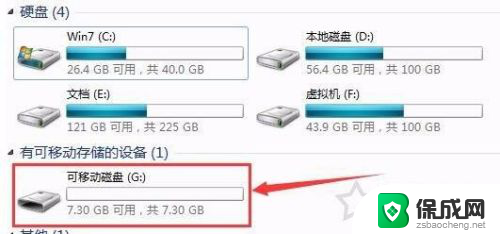 拷贝文件到u盘显示目标文件过大 U盘拷贝目标文件过大无法复制的解决办法
拷贝文件到u盘显示目标文件过大 U盘拷贝目标文件过大无法复制的解决办法2023-11-18
-
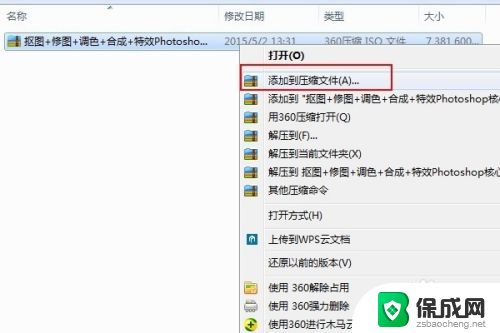 fat32怎么拷贝大于4g 文件 单个文件超过4G如何复制到FAT32格式的U盘
fat32怎么拷贝大于4g 文件 单个文件超过4G如何复制到FAT32格式的U盘2023-12-29
-
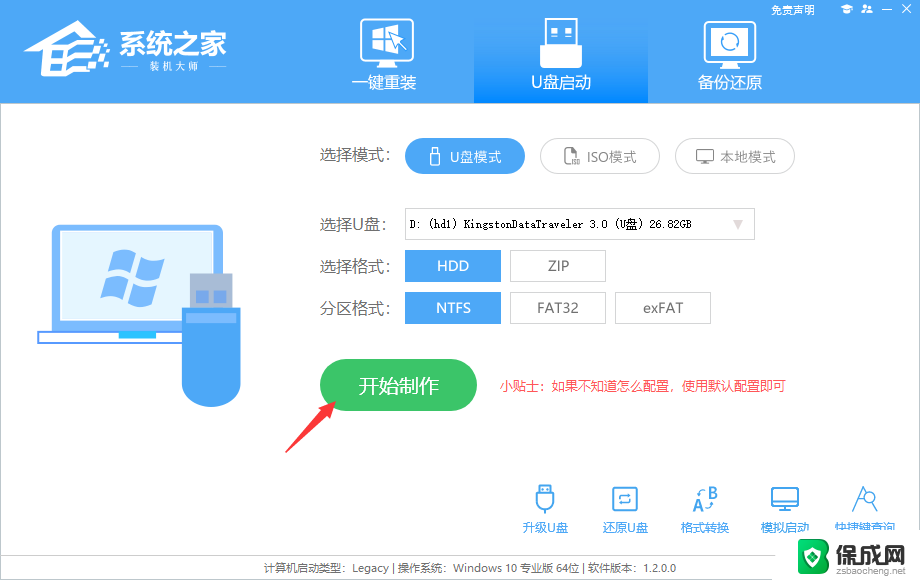 u盘怎么重装系统win7系统 U盘重装Win7系统详细步骤
u盘怎么重装系统win7系统 U盘重装Win7系统详细步骤2023-11-11
-
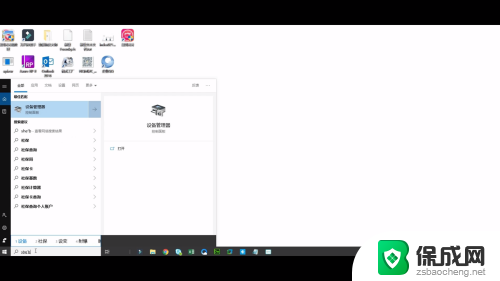 u盘不显示盘符在电脑上 U盘插电脑上不显示怎么解决
u盘不显示盘符在电脑上 U盘插电脑上不显示怎么解决2023-12-10
- u盘装机bios设置图解 怎么在电脑的BIOS中设置U盘启动
- 电脑上的文件夹传到手机 电脑文件如何传到手机
- 破解电脑开机密码u盘 U盘破解电脑开机密码方法
- win7系统重装u盘 U盘重装Win7系统图文教程
- 英伟达还能牛多久?2021年英伟达最新动态及未来发展趋势分析
- 如何有效升级显卡以提升游戏性能和图形质量:详细教程和实用技巧
- 英伟达中国打造国产GPU,摩尔线程冲刺IPO,估值超255亿
- 详细教程:Win10系统激活的多种方法与步骤,最新有效激活方法大揭秘
- 微软下跌1.41%,报416.59美元/股,市值跌破2.5万亿美元
- 详细步骤教你如何在Win7系统中进行系统还原,轻松恢复系统设置
新闻资讯推荐
- 1 微软下跌1.41%,报416.59美元/股,市值跌破2.5万亿美元
- 2 详细步骤教你如何在Win7系统中进行系统还原,轻松恢复系统设置
- 3 聊聊游戏本该怎么选择CPU(处理器):如何挑选最适合游戏的处理器?
- 4 AMD致命一击 将在移动平台上3D缓存,提升游戏体验
- 5 初探微软Win10/Win11新版Terminal,AI提升终端命令体验,全面解析最新终端技术革新
- 6 2024年11月CPU横评及选择推荐指南:最新CPU性能排名及购买建议
- 7 英伟达现在为什么甩AMD几条街了?来看看原因-详细分析两家公司的竞争优势
- 8 英伟达盘中超越苹果,再次成为全球市值最高公司,市值超过2.3万亿美元
- 9 微软宣布Win10系统将退休,如何应对升级问题?
- 10 微软上涨1.25%,报411.435美元/股,市值再创新高
win10系统推荐
系统教程推荐
- 1 惠普笔记本电脑如何重装系统win10 惠普笔记本如何重装win10系统教程
- 2 win11怎样调出分屏 笔记本如何实现分屏显示
- 3 win11如何设置不休眠 Win11电脑不休眠设置方法
- 4 来电对方听不到声音,我听得到怎么回事 手机通话时对方听不到我的声音怎么办
- 5 word怎么改名字 Office用户名如何修改
- 6 电脑怎么样添加打印机 Win10正式版如何添加打印机驱动
- 7 一插电源电脑就自动开机 电脑接通电源后自动开机怎么办
- 8 微软surface人脸识别怎么设置 面部识别设置安全性
- 9 0xc0000225 win10 修复 Windows 10 错误代码0xC0000225修复方法
- 10 win7台式系统重装 我的台式电脑如何重新安装win7系统
